Windows 10で欠落しているデフォルトの電源プランを復元する方法

このガイドでは、Windows 10でデフォルトの電源プラン(バランス、高パフォーマンス、省電力)を復元する方法を詳しく解説します。
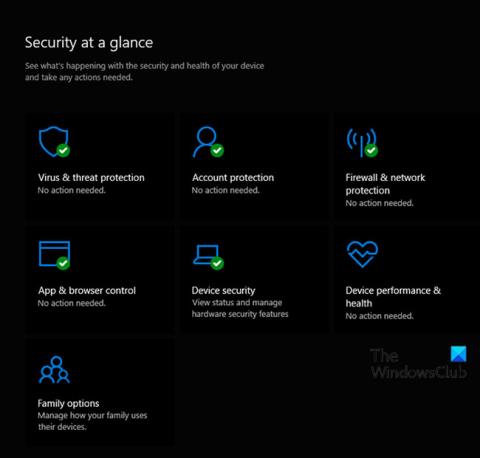
Windows セキュリティは、デバイスの正常性とセキュリティに関する重要な情報を含む通知を送信します。受信したい通知を指定できます。この記事では、Quantrimang が、 Windows 10 の Windows セキュリティ センターからの通知をオンまたはオフにする方法を説明します。
Windows 10 バージョン 1709 以降、通知を非表示にできるようになりました
Windows 10 バージョン 1709 以降では、[重要でない通知を非表示にする]または[すべての通知を非表示にする] ポリシーを有効にすることができます。
重要でない通知を非表示にする- 有効にすると、Windows セキュリティから重要な通知のみが表示されます。ローカル ユーザーには、Windows Defender セキュリティ センターからの重要な通知のみが表示されます。通常の PC やデバイスの正常性情報など、他の種類の通知は表示されません。
すべての通知を非表示にする- 有効にすると、ローカル ユーザーには Windows セキュリティからの通知が表示されなくなります。これにより、 「重要でない通知を非表示にする」ポリシーがオーバーライドされます。
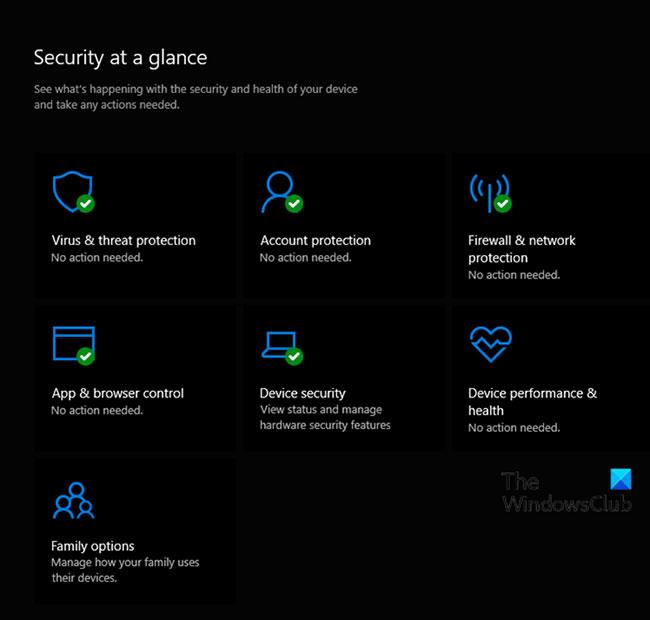
Windows セキュリティからどの情報を受け取りたいかを制御できます
Windows セキュリティ センターからの通知を有効または無効にする
これはレジストリ関連の操作であるため、必要な予防策としてレジストリをバックアップするか、システムの復元ポイントを作成する必要があります。
1.REGファイルを使用してWindowsセキュリティからの重要でない通知をオンまたはオフにします
Windows セキュリティからの重要でない通知をオンにするには、次の手順を実行します。
Windows Registry Editor Version 5.00
[HKEY_LOCAL_MACHINE\SOFTWARE\Policies\Microsoft\Windows Defender Security Center\Notifications]
"DisableEnhancedNotifications"=-Windows セキュリティからの重要でない通知をオフにするには、次の手順を実行します。
Windows Registry Editor Version 5.00
[HKEY_LOCAL_MACHINE\SOFTWARE\Policies\Microsoft\Windows Defender Security Center\Notifications]
"DisableEnhancedNotifications"=dword:00000001上記と同じ手順を繰り返しますが、この場合、reg ファイルをDisable_NonCritical_Notification.reg として保存します。
2. REG ファイルを使用して Windows セキュリティからのすべての通知を有効または無効にします
Windows セキュリティからのすべての通知をオンにするには、次の手順を実行します。
Windows Registry Editor Version 5.00
[HKEY_LOCAL_MACHINE\SOFTWARE\Policies\Microsoft\Windows Defender Security Center\Notifications]
"DisableNotifications"=-Windows セキュリティからのすべての通知をオフにするには、次の手順を実行します。
Windows Registry Editor Version 5.00
[HKEY_LOCAL_MACHINE\SOFTWARE\Policies\Microsoft\Windows Defender Security Center\Notifications]
"DisableNotifications"=dword:00000001上記と同じ手順を繰り返しますが、この場合、reg ファイルをDisable_All_Notification_WSC.reg として保存します。
続きを見る:
このガイドでは、Windows 10でデフォルトの電源プラン(バランス、高パフォーマンス、省電力)を復元する方法を詳しく解説します。
仮想化を有効にするには、まず BIOS に移動し、BIOS 設定内から仮想化を有効にする必要があります。仮想化を使用することで、BlueStacks 5 のパフォーマンスが大幅に向上します。
WiFi 接続に接続するときにドライバーが切断されるエラーを修正する方法を解説します。
DIR コマンドは、特定のフォルダーに含まれるすべてのファイルとサブフォルダーを一覧表示する強力なコマンド プロンプト コマンドです。 Windows での DIR コマンドの使用方法を詳しく見てみましょう。
ソフトウェアなしで Windows 10 アプリをバックアップし、データを保護する方法を説明します。
Windows のローカル グループ ポリシー エディターを使用して、通知履歴の削除やアカウントロックの設定を行う方法を説明します。
重要なリソースを簡単に監視及び管理できる<strong>IP監視</strong>ソフトウェアがあります。これらのツールは、ネットワーク、インターフェイス、アプリケーションのトラフィックをシームレスに確認、分析、管理します。
AxCrypt は、データの暗号化に特化した優れたソフトウェアであり、特にデータ セキュリティに優れています。
システムフォントのサイズを変更する方法は、Windows 10のユーザーにとって非常に便利です。
最近、Windows 10にアップデートした後、機内モードをオフにできない問題について多くのユーザーから苦情が寄せられています。この記事では、Windows 10で機内モードをオフにできない問題を解決する方法を説明します。








